win7系统设置了电脑登陆密码后如何进行修改
常见问题
win7系统设置了电脑登陆密码后如何进行修改
2023-07-07 00:15
win7系统设置了电脑登陆密码后如何进行修改?一般我们在购买了电脑之后都会去进行电脑密码的设置。而有的用户因为操作间隔的时间比较长,忘记了怎么去修改密码的方法。接下来我们一起来看看win7系统设置了电脑登陆密码后进行修改方法吧。 win7系统设置了电脑登陆密码后进行修改方法 1、先通过开始菜单进入控制面板。 2、点选图中位置的添加或删除用户账户。 3、选中需要更改的账户。 4、如果之前设置过密码就点击更改账户密码,如果没有设置过,就点击创建密码。 5、最后输入密码,保存修改即可。
win7系统设置了电脑登陆密码后如何进行修改?一般我们在购买了电脑之后都会去进行电脑密码的设置。而有的用户因为操作间隔的时间比较长,忘记了怎么去修改密码的方法。接下来我们一起来看看win7系统设置了电脑登陆密码后进行修改方法吧。

win7系统设置了电脑登陆密码后进行修改方法
1、先通过开始菜单进入控制面板。
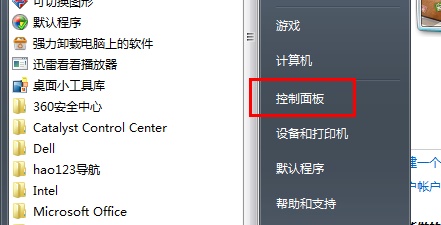
2、点选图中位置的添加或删除用户账户。
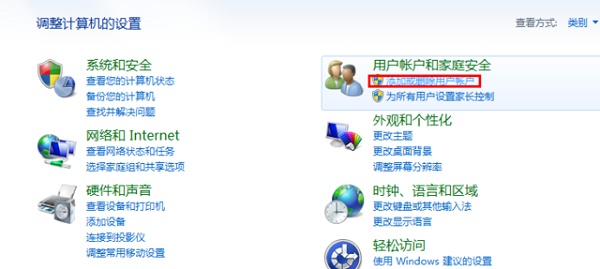
3、选中需要更改的账户。
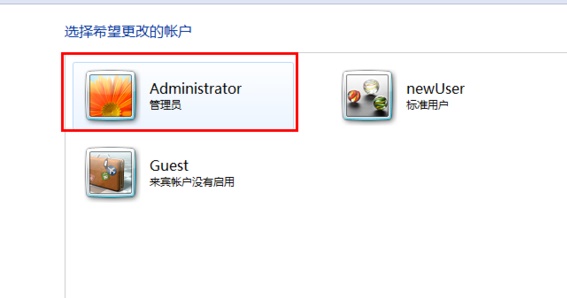
4、如果之前设置过密码就点击更改账户密码,如果没有设置过,就点击创建密码。
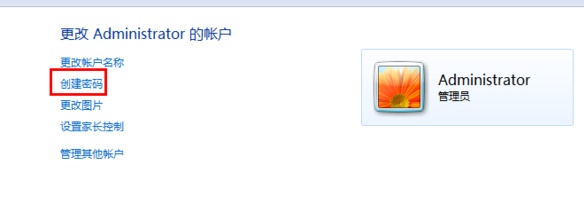
5、最后输入密码,保存修改即可。
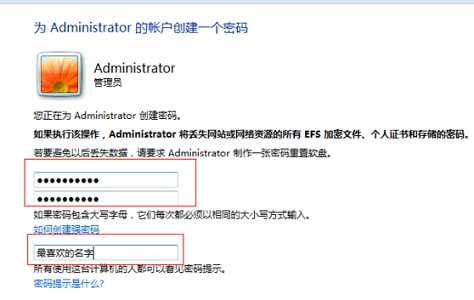
以上就是【win7系统设置了电脑登陆密码后如何进行修改-win7系统设置了电脑登陆密码后进行修改方法】全部内容了,更多精彩教程尽在本站!
标签:
- Win系统
- 密码修改
